Vrijednost datuma u Excelu. Formatiranje brojeva u obliku datuma i vremenskih vrijednosti
Funkcija DATUM Vraća broj redoslijeda određenog datuma.
Sintaksa: Datum (godina; mjesec; dan)
Datum funkcije argumenti su opisani u nastavku.
Ako je argument godina Smješten u rasponu od 0 (nula) do 1899 (uključivo), Excel dodaje tu vrijednost broj 1900. Na primjer, funkcija datuma (108; 1; 2) vraća 2. siječnja 2008. (1900 + 108) godine ,
Ako je argument godina Smješten u rasponu od 1900 do 9999 (uključujući), Excel koristi ovu vrijednost kao godinu dana. Na primjer, funkcija datuma (2008; 1; 2) vraća 2. siječnja 2008. godine.
Ako je vrijednost argumenta godina Manje od 0 ili više 9999, Microsoft Excel vraća vrijednost pogreške # #.
Ako je vrijednost argumenta mjesec Više od 12, argument mjesec Dodaje broj mjeseci do prvog mjeseca navedene godine. Na primjer, funkcija datuma (2008; 14; 2) vraća broj u 2. veljače 2009. godine.
Ako je vrijednost argumenta mjesec Manje od 1, argument mjesec Odbit će značenje tog broja mjeseci, proširiti za 1, od prvog mjeseca navedene godine. Na primjer, funkcija datuma (2008; -3; 2) vraća broj koji odgovara 2. rujna 2007. godine.
Ako je vrijednost argumenta dan Više dana dana u određenom mjesecu, argument dan Dodaje ovaj broj dana u prvi dan u mjesecu. Na primjer, datum funkcije (2008; 1; 35) vraća broj u 4. veljače 2008. godine.
Ako je vrijednost argumenta dan Manje od 1, argument dan Ona će odbiti značenje tog broja dana, proširenih za 1, od prvog dana navedenog mjeseca. Na primjer, funkcija datuma (2008; 1; -15) vraća broj koji odgovara 16. prosinca 2007. godine.
Godina - Obvezni argument. Vrijednost argumenta godina Može sadržavati od jedne do četiri znamenke. Excel tumači argument godina U skladu s korištenim datumima koji se koristi na vašem računalu. Zadano B. Microsoft Excel. Za Windows koristi sustav datuma 1900., tj. Prvi datum se smatra 1. siječnja 1900. godine.
Savjet: Kako bi se izbjegli nepredviđeni rezultati, koristite kao vrijednost argumenta. godina Četiri znamenke. Na primjer, vrijednost "07" može se tumačiti kao "1907" ili "2007". Četveroznamenkasti oznaka godine sprječava pojavu konfuzije.
Mjesec - Obvezni argument. Pozitivan ili negativan cijeli broj u rasponu od 1 (siječanj) do 12 (prosinac), koji predstavlja mjesec u godini.
Dan - Obvezni argument. Pozitivan ili negativan cijeli broj u rasponu od 1 do 31, što predstavlja dan u mjesecu.
Bilješka: U Excel datumi Čuvajte u obliku brojeva slijeda, što im omogućuje da se koriste u izračunima. Datum 1. siječnja 1900. odgovara broj 1, a 1. siječnja 2008. - 39448, budući da je interval između ovih datuma 39.447 dana. Da biste prikazali točan datum, morate promijeniti stanični format.
Sintaksa: Datum (godina; mjesec; dan)
Na primjer, \u003d Datum (C2; A2; B2) Kombinira vrijednost godine iz C2 ćelije, mjeseca od stanica A2 i dana od stanica B2 i stavlja ih u jednu ćeliju u obliku datuma. U donjoj primjeru prikazuje rezultat u D2 stanici.

Trebate umetnuti datume bez korištenja formule? Nema problema! Možete umetnuti trenutni ili ažurirani datum. Osim toga, možete automatski popuniti stupac datuma.
Promjena formata datuma

Datum funkcije formira datum.
\u003d Datum (Levsimv (C2; 4); PSTR (C2; 5; 2); Prazgv (C2; 2))
Funkcija manjem, a dobiva prva 4 znak na lijevoj strani u C2 ćeliji. U isto vrijeme, vrijednost "2014" postaje godina transformiranog datuma u D2 ćeliji.
PST funkcija se odnosi na C2 ćeliju. Dobiva 2 znaka udesno od 5. znaka. Štoviše, vrijednost "03" postaje mjesec transformiranog datuma u D2 ćeliji. "0" nije uključeno u rezultat zbog formata datumdefinirani za stanicu D2.
Pracemira funkcija dobiva prvih 2 znaka u C2 stanici s desne ruba i dodaje "14" u D2 ćeliju kao vrijednost dana.
Povećati ili smanjiti datum za određeni broj dana
Da biste povećali ili smanjili datum određenog broja dana, jednostavno ga dodajte na vrijednost ili vezu na ćeliju s datumom ili ga odbijte.
U donjem primjeru, A5 ćelija sadrži datum koji želite povećati ili smanjiti 7 dana (vrijednost u ćeliji C5).
Kada unesete datum ili vrijeme na njih, format datuma i vremena primjenjuju ih prema zadanim postavkama. Ovaj format određuje se regionalnim datumom i vremenskim parametrima navedenim na upravljačkoj ploči sustava Windows i promjene kada se ti parametri promijene. Da biste prikazali datum i vrijeme, možete koristiti druge formate, od kojih većina parametara upravljačke ploče ne utječe.
U ovom članku
Prikaži brojeve u obliku datuma ili vremena
Možete formatirati vrijednosti datuma i vremena pri ulasku. Na primjer, ako unesete vrijednost u ćeliju 2/2 , Excel ga automatski interpretira kao datum i prikazuje datum u ćeliji. 02.fhev, Ako se ovaj format ne odgovara (na primjer, morate prikazati datum u ćeliji kao 2. veljače 2009 ili 02.02.09 ), Možete odabrati drugi format datuma u dijaloškom okviru Format staniceKao što je opisano u sljedećem postupku. Slično tome, ako se ponašate u ćeliji 9:30 A. ili 9:30 P., Excel ga automatski interpretira kao vrijeme i prikazuje vrijeme u ćeliji. 9:30. ili 21:30., Format prikaza vremena može se također konfigurirati u dijaloškom okviru. Format stanice.
Stvaranje prilagođenog formata datuma ili vremena
Ako "m" stoji odmah nakon "H" ili "CC" koda ili neposredno prije policajca, Excel ne prikazuje mjesecima i minuta.
Sati, minute i sekunde
|
Prikazati |
Koristite kôd |
|
Sati u obliku brojeva od 0 do 23 |
|
|
Sati u obliku brojeva od 00 do 23 |
|
|
Minuta u obliku brojeva od 0 do 59 |
|
|
Minuta u obliku brojeva od 00 do 59 |
|
|
Sekundi u obliku brojeva od 0 do 59 |
|
|
Sekundi u obliku brojeva od 00 do 59 |
|
|
Sati u formatu "4 am" |
|
|
Vrijeme u formatu "16:36" |
|
|
Vrijeme u formatu "4:36:03 p" |
H: mm: ss a / p |
|
Istekao u satu; Na primjer 25:02 |
|
|
Istekla za nekoliko minuta; Na primjer 63:46. |
|
|
Istekao u sekundama |
|
|
Podijelite sekunde |
Am i pm. , Ako format sadrži AM ili PM oznaka, se primjenjuje 12-satni sustav, gdje je "am" ili "a" ukazuje tijekom dana od ponoći do podne, i "PM" ili "P" - tijekom dana od podneva do podne ponoć. U suprotnom se koristi 24-satni sustav. "M" ili "MM" kodu treba biti smješten odmah nakon koda "H" ili "CC" ili neposredno prije "SS" kod, inače Excel prikazuje mjesec, a ne minutu.
Stvaranje korisničkih numeričkih formata može se činiti izazovnim korisnicima koji to nisu učinili prije. Dodatne informacije o stvaranju prilagođenih numeričkih formata potražite u odjeljku Stvaranje i brisanje prilagođenih numeričkih formata.
Da biste brzo primijenili zadani format datuma ili vremena, kliknite datum ili vremenski kod i pritisnite Ctrl + Shift + # ili [Zaštićeno e-poštom]
Ako se nakon primjene, nakon primjene formata datuma ili vremena prikazuju simboli, simboli se prikazuju ##### Vjerojatno širina stanice nije dovoljna za prikaz podataka. Da biste povećali širinu stupca koja sadrži podatke o stanici, dvokliknite svoju desnu granicu. Širina stupca automatski će se mijenjati na takav način da se pokaže sadržaj stanica. Također možete povući desnu granicu stupca na potrebnu širinu.
Ako pokušate otkazati primjenu formata datuma ili vremena odabirom opcije Uobičajen na popisu Brojčani formatiExcel će prikazati brojčani kod. Ako unesete datum ili vrijeme, datumi ili vremenski format će se koristiti prema zadanim postavkama. Za unos datuma ili vremena u posebnom formatu, na primjer siječanj 2010., Možete formatirati vrijednost kao tekst odabirom stavke. Tekst na popisu Brojčani formati.
Da biste brzo unijeli trenutni datum, odaberite bilo koju praznu ćeliju na listu i pritisnite Ctrl + tipke; (Point s polukolonom), a zatim, ako je potrebno, pritisnite tipku Enter. Za umetanje datuma koji će se ažurirati na trenutni datum. Uz svaki otvor lista ili ponovno izračunavanje formule, uđite u praznu stanicu \u003d danas () i pritisnite ENTER.
dodatne informacije
Uvijek možete postaviti pitanje od Excel Tech Zajednice, zatražiti pomoć u zajednici zajednice odgovora, kao i ponuditi novu značajku ili poboljšanje na web stranici.
- osigurati u praksi raditi s majstorom funkcija;
- naučite koristiti datume i vrijeme funkcije.
Softver: MS Office: MS Excel 2007
Tijekom nastave
1. Organizacijski dio
1.1. Provjerite prisutne u lekciji;
1.2. Provjerite spremnost studenata u lekciju.
2. UVODNA UPUTA
2.1. Provjeru znanja o materijalu prođe (prednji pregled);
- Što je funkcija?
- Koliko funkcija ulazi u Excel, a koje kategorije se distribuiraju?
- Koje postoje načine da nazovete prozor "Master of Funkcije"?
- Statističke funkcije i njihovu sintaksu?
U procesu ponavljanja, zaslon prikazuje prezentaciju o prošloj lekciji pri proučavanju tema "statističke funkcije".
2.2. Prijaviti temu i ciljeve nove lekcije;
2.3. Objašnjenje novog materijala;2.3.1. Objasniti i prikazati korištenje projektora sintakse datuma i vremenskih funkcija;
2.4. Ponavljanje zahtjeva za zaštitu rada.
3. Trenutna brifija.
3.1. Dati distribucijski materijal;
3.2. Ciljana trgovina ljudima;
3.3. Provjera prave organizacije radnih mjesta;
3.4. Provjera ispravnosti prijemika;
3.5. Raditi s zaostajanjem;
3.6. Kontrola znanja.
4. Završna uputa.
4.1. Za analizu izvršene zadaće;
4.2. Rastaviti pogreške;
4.3. Procjene izvješća.
Uputa za unos apstrakte
Datumi i vremenski funkcije se koriste za pretvaranje datuma i vremenskih formata, izračunavanje vremenskih intervala, kao i za umetanje na list automatski ažuriranih datuma i vremenskih vrijednosti. Ukupno, postoji 20 funkcija u kategoriji "Datum i vrijeme".
Excel prodavaonice datira u obliku brojeva od 1 do 2 958 465 (u verzijama ranije Excel 97 - do 65 380). Ovi brojevi su "broj u redu" ovog dana, računa se od 1. siječnja 1900. siječnja 1900. godine. Sekvenca broj 1 odgovara 1. siječnja 1900. godine, broj 2 je 2. siječnja 1900. siječnja 1900. itd. Datum pisanja ovog članka je 20. listopada 2012. godine. Ima redoslijed broja 41202.
Takav sustav omogućuje korištenje datuma u formulama. Na primjer, lako je izračunati broj dana između dva datuma. Kao što nije iznenađujuće, ali u excel program Postoji datum s brojem sekvence jednak nuli - siječanj 0, 1900. godine. Ovaj nepostojeći datum se koristi za slanje privremenih podataka koji nisu povezani s bilo kojim određenim datumom.
Da biste prikazali brojčanu vrijednost u datum datuma, jednostavno se prijavite na ovaj ćelija datumi.
Maksimalni dostupan datum je 31. prosinca 9999 (u verzijama Excel 97 - 31. prosinca 2078.).
Excel vrijeme čuva isto u obliku brojeva, točnije, u obliku decimalnih frakcija broja odgovarajućih datuma. To jest, na narudžbu se dodaje frakcijski dio datuma koji odgovara dijelu dana. Na primjer, 6. ožujka 2011 ima redoslijed broj 40608, a podne 6. ožujka 2011 (12:00) će odgovarati broju 40608,5 jer je 12 sati 0,5 od 24.
Maksimalna vremenska vrijednost koja se može unijeti u ćeliju (bez vrijednosti datuma) je 9999: 59: 59 (bez jedne sekunde 10 tisuća sati).
Popis datuma i vremenskih funkcija
| Funkcija | Opis |
| Vrijeme | Pretvara vrijeme od format teksta Broj koji predstavlja vrijeme u Excelu. |
| VRIJEME | Pretvara brojeve postavljene u obliku brojeva, minuta i sekunda u obliku Excel koda. |
| GODINA | Vraća godinu koja odgovara navedenom datumu od 1900. do 9999. |
| DATUM | Vraća cijeli broj koji predstavlja određeni datum. |
| Datakoma | Pretvara datum koji je pohranjen u obliku teksta, broj sekvence koji Microsoft Excel percipira kao datum. |
| Dateme | Vraća datum broj sekvence, isporuku na određeni broj mjeseci naprijed ili natrag od navedenog datuma. |
| DAN | Vraća datum datuma navedenog u numeričkom formatu. |
| Dvostruko | Vraća dan u tjednu koji odgovara datumu. |
| Days360 | Vraća broj dana između dva datuma na temelju 360-dnevne godine (dvanaest mjeseci do 30 dana). |
| Stupanj | Vraća konac godine, koji je broj dana između dva datuma (početna i konačna). |
| Konmena | Vraća broj sekvence zadnji dan Mjeseci koji su navedeni za određeni broj mjeseci od datuma navedenog u argumentu "Nach_data". |
| MJESEC | Vraća mjesec dana za datum naveden u numeričkom formatu. |
| Minute | Vraća trenutke koji odgovaraju argumentu vremena_v_). |
| Nomnddeli | Vraća broj tjedna za određeni datum. |
| Rabeden. | Vraća broj koji predstavlja datum koji podliježe određenom broju radnih dana ispred ili natrag od početnog datuma. |
| DANAS | Vraća trenutni datum u numeričkom formatu. |
| Sekunda | Vraća sekunde koje odgovara argumentu vremena_v_). |
| Tdata | Vraća trenutni datum i vrijeme u numeričkom formatu. |
| SAT | Vraća sat koji odgovara određenom vremenu. |
| Chistrabdni | Vraća broj radnih dana između datuma "Nach_data" i "KON_DATA". Odmor i vikendom u ovom broju nisu uključeni. |
Da biste osigurali novi materijal, studenti su pozvani da obavljaju praktične zadatke na računalu.
Tekuće upute
1. \u003d Vrijeme (Time_Kak_Text) Pretvara vrijeme iz tekstualnog formata na broj. Ulazak u formulu, postavite "vrijeme" format za stanice;
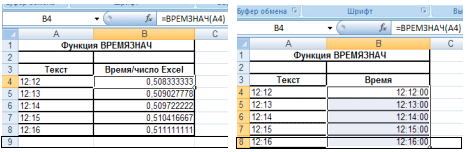
2. =VRIJEME(sat; minuta; drugo) Funkcija pretvara satove navedene u obliku brojeva, minuta i sekundi u obliku Excel koda;

3. \u003d godina (datum_v_), Vraća godinu dana koja odgovara navedenom datumu od 1900. do 9999;

4. \u003d datum (godina; mjesec; dan) vraća cijeli broj koji predstavlja određeni datum;
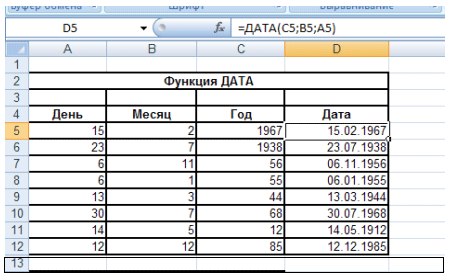
5. \u003d Datax (Date_textText), Funkcija vraća formatu brojčanog datuma predstavljen kao tekst. Funkcija dviju se koristi za pretvaranje datuma iz tekstualnog prikaza u numeričkom formatu;
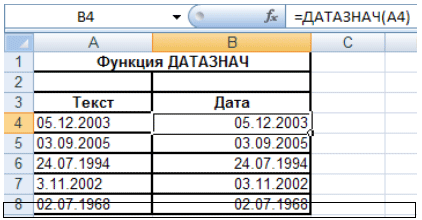
6. \u003d datemes (nach_data; broj_meta), funkcija vraća narudžbu broj datuma, jednokratni na određeni broj mjeseci naprijed ili natrag s navedenog datuma;

7. \u003d dan (datum_acc_), - pretvara datum u numerički format na dan u mjesecu (od 1 do 31);
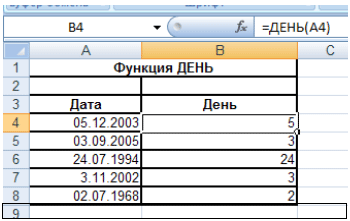
8. \u003d Ong_be_ford_forde; tip), funkcija vraća broj od 1 do 7 koji odgovara broju u tjednu za određeni datum. U ovom primjeru odaberite "tip" 2, tj. Ponedjeljak je dodijeljen broj 1;
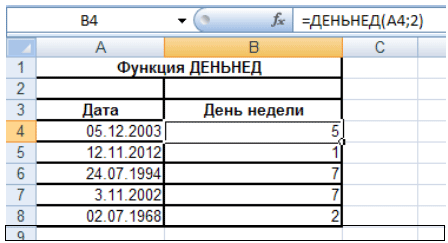
9. \u003d Days360 (nach_data; kon_dat; metoda ) Funkcija izračunava broj dana između dva datuma na temelju 360-dnevne godine (12 mjeseci do 30 dana).
Metoda je logička vrijednost koja određuje koja se metoda, europska ili američka, treba koristiti pri izračunavanju. U ovom primjeru, metoda nije odabrana;
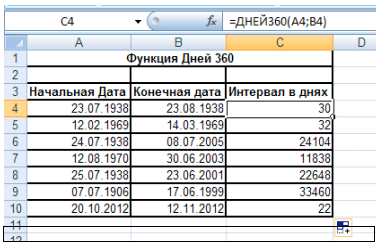
10. \u003d performanse (nach_data; con_data; baza), Funkcija vraća djelić godine, što je broj dana između dva datuma. Na rezultat primjenjuju brojčani format;

11. \u003d conmines (nach_data; broj_mussets), funkcija vraća niz sekvence posljednjeg dana u mjesecu, dostavljen na određeni broj mjeseci od datuma navedenog u argumentu "Nach_data";
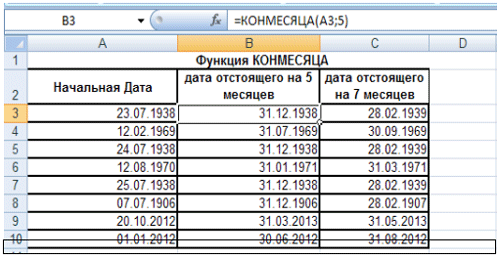
12. \u003d Mjesec (date_Other_format ), Funkcija se vraća mjesec - broj od 1. (siječanj) do 12 (prosinac);
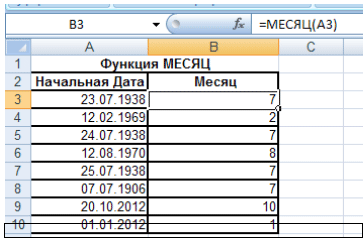
13. \u003d minuta (Time_v_), vraća trenutke u obliku broja od 0 do 59;
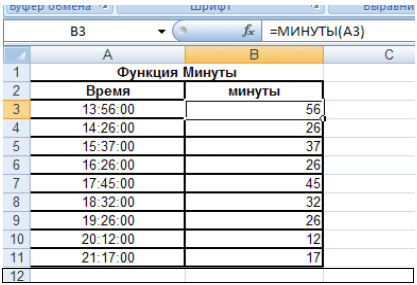
14. \u003d nomdedheli (pore_numbembe_dates; type_AVR), Funkcija vraća broj tjedna za određeni datum;

15. \u003d babrija (nach_dat; broj_nings; blagdani), funkcija vraća broj koji predstavlja datum koji podliježe određenom broju radnih dana ispred ili natrag od početnog datuma;
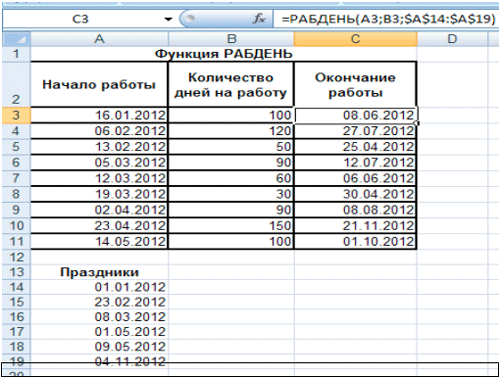
16. \u003d danas funkcija vraća datum u numeričkom formatu (ova funkcija nema argumente);
17. \u003d sekunde (vrijeme___), funkcija se vraća sekunde u obliku broja od 0 do 59;
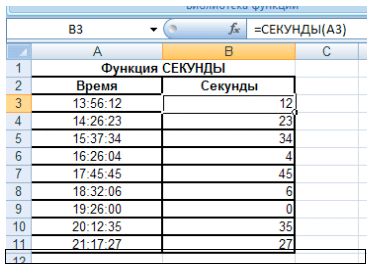
18. \u003d TDATA, funkcija vraća trenutni datum i vrijeme u numeričkom formatu (ova funkcija nema argumente);
19. \u003d sat (time_v_), funkcija vraća sat u obliku broja od 0 do 23;

20. \u003d chistorbdni (nach_data; kon_dat; blagdani), funkcija vraća broj punih radnih dana između dva datuma;
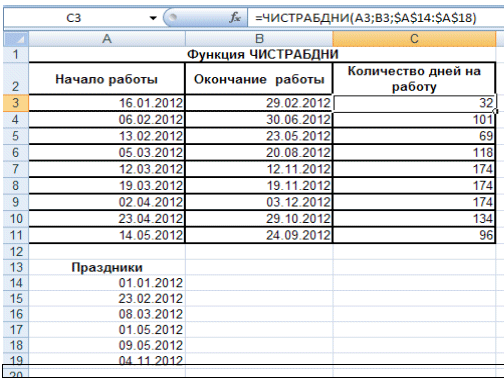
Praktični rad 1.
U namjenskim stanicama zelena boja Napravite odgovarajuće izračune pomoću funkcija "Datum i vrijeme" (Tenned, nomnddeli, babria);
Praktični rad 2.
U stanicama koje su istaknute u plavo, napravite odgovarajuće izračune pomoću funkcija "datum i vrijeme" (Godina, danas);
Praktični rad 3.
U stanicama koje su istaknute sivim, napravite odgovarajuće izračune pomoću funkcija "datum i vrijeme" .
Konačna uputa
- Provesti analizu zadatka i kontrole znanja;
- Rastaviti pogreške;
- Procjene izvješća.